غیر فعال کردن Smart object در فتوشاپ

Smart Objectها قابلیتی در فتوشاپ هستند که ویژگیهای منحصر به فردی دارند. اما بسته به نوع کاری که در فتوشاپ انجام میدهید، ممکن است Smart Objectها یکی از ویژگیهای مورد علاقۀ شما باشد و یا فقط باعث باز شدن مدام پنجرههای آزاردهنده باشد! اگر جزو دستۀ دوم هستید و مایلید پنجرۀ مربوط به Smart Objectها مزاحم کارتان نشوند، تا انتهای این مطلب از خانۀ فتوشاپ همراه ما باشید. در این مطلب میخواهیم به آموزش غیر فعال کردن Smart Object در فتوشاپ بپرداریم.
اما بیایید اول Smart Objectها را مرور کنیم تا بدانیم دقیقاً قرار است چه چیزی را غیر فعال کنیم!
در این صفحه میخوانید:
Smart Object چیست؟
وقتی یک عنصر را در فتوشاپ به Smart Object تبدیل میکنید، آن عنصر قابلیتهای ویژۀ متعددی پیدا خواهد کرد. اما یکی از مهمترین این قابلیتها این است که دادههای اصلی تصویر از هر نوعی که باشد، به همان شکل حفظ میشوند. بنابراین وقتی عنصری Smart Object باشد، میتوانید بدون تخریب (صورت Non-destructive) روی آن کار کنید و همیشه فایل اصلی تصویرتان را در اختیار داشته باشید.
برای مثال در تصویر زیر، تصویر سمت چپ، تصویر اصلی است. تصویر وسط، اول به Smart Object تبدیل شده و بعد تا %۱۰ کوچک و بعد دوباره %۱۰ بزرگ شده. تصویر سمت راست هم بدون این که تبدیل به Smart Object شده باشد (در حالت Rasterize)، اول ۱۰% کوچک و بعد دوباره %۱۰ بزرگ شده است.
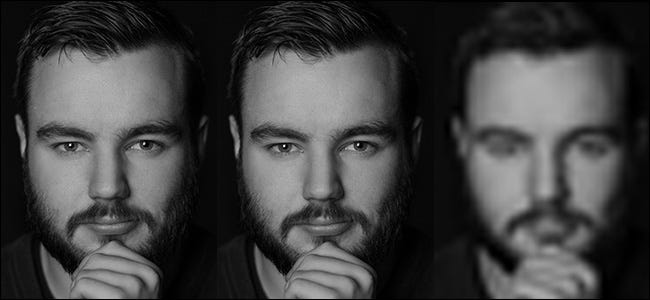
همانطور که میبینید، تصویر سمت راست بعد از بزرگ شدن به شدت دچار افت کیفیت شده؛ اما Smart Object کیفیت اصلی خود را بعد از بزرگ شدن، حفظ کرده است. پس تبدیل یک عنصر به Smart Object در واقع به این معنی است که میتوانید هر تغییری را روی آن عنصر پیاده کنید، مثل تغییر اندازه، جابهجایی، برش، اعمال فیلتر و … و خیالتان راحت باشد که شکل اصلی عنصر با همان کیفیت کماکان حفظ شده است. این در حالی است که وقتی با یک عنصر غیر Smart Object یا همان Rasterize کار میکنید، اگر در حین کار، از اعمال تغییری پشیمان شوید، نسخۀ اصلی تصویر را از دست دادهاید. بنابراین ممکن است ناچار شوید که بعضی از مراحل را دوباره تکرار کنید.
با این همه، امتیاز غیر فعال کردن Smart object در فتوشاپ و کار با لایههای Raterized این است که میتوانید آنها را مستقیماً ویرایش کنید و هیچ پنجرۀ گفتوگویی (مانند تصویر زیر) برایتان باز نشود. بنابراین در ادامه به نحوۀ غیر فعال کردن Smart object در فتوشاپ اشاره میکنیم.
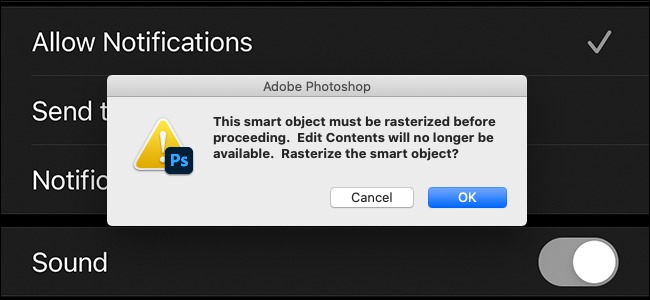
نحوۀ غیر فعال کردن Smart object در فتوشاپ
در حالت پیشفرض هر زمان که یک تصویر یا شکل برداری به سندتان در فتوشاپ اضافه میکنید، به عنوان یک Smart Object وارد فتوشاپ میشود. حالا میخواهیم این حالت پیشفرض را تغییر دهیم تا عناصر در حالت پیشفرض به شکل Rasterized به سندمان اضافه شوند. برای این کار اگر کاربر سیستمعامل Windows هستید به مسیر Edit> Preferences General و اگر کاربر Mac هستید، به مسیر Photoshop> Preferences> General بروید.
حالا در پنجرۀ Preferences تیک گزینۀ “Always Create Smart Objects When Placing” را بردارید. بعد OK را بزنید.
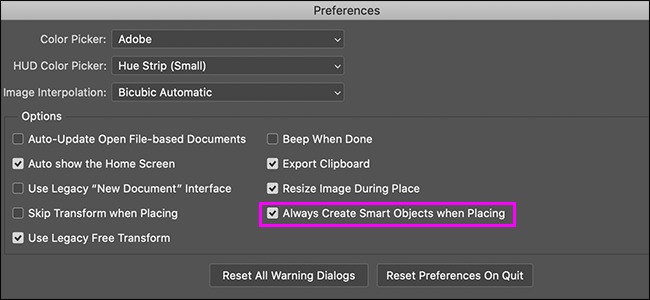
به همین راحتی کار غیر فعال کردن Smart object در فتوشاپ انجام شد!
نحوۀ تبدیل یک شیء به Smart Object
این نکته را فراموش نکنید که حتی با وجود غیر فعال کردن Smart object در فتوشاپ ، اگر لایهای را به سندتان اضافه کنید که طبیعتاً از این به بعد در حالت پیشفرض Rasterized است، میتوانید هر زمان که صلاح دیدید، آن لایه را به راحتی به Smart Object تبدیل کنید. برای این کار کافیست روی آن لایه راستکلیک کنید و گزینۀ “Convert to Smart Object” را انتخاب کنید.
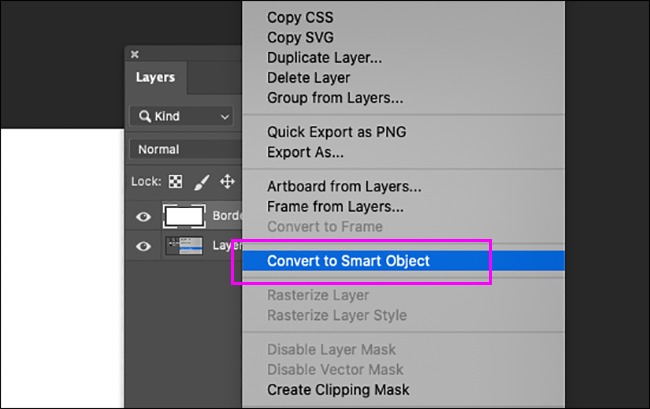
امیدواریم این مطلب برایتان مفید واقع شده باشد. اگر مایلید در مورد Smart Objectها بیشتر بدانید میتوانید دربارۀ تغییر سایز تصاویر بدون افت کیفیت نیز به طور مفصل در خانۀ فتوشاپ بخوانید.
درباره ریحانه نصیری
توی دانشگاه آیتی خوندم و به فضای وب و گرافیک خیلی علاقه دارم. به نظرم دنیای وب و گرافیک بیانتهاست و من تلاش میکنم سهمی توی نشون دادن بخشی از اون به شما داشتهباشم.
نوشته های بیشتر از ریحانه نصیری
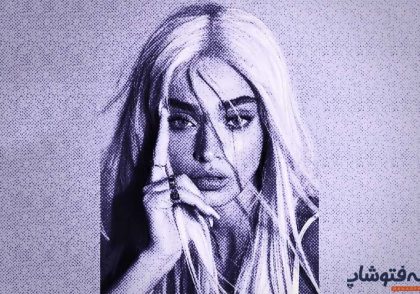





دیدگاهتان را بنویسید